O que é
O cadastro de Pacote serve para facilitar o processo de lançamento dos planos, onde é possível agrupar várias modalidades em um único pacote, podendo aplicar desconto aos alunos que adquirirem mais de uma modalidade.
Permissão necessária
É necessário ter a permissão “ 5.08 – Pacotes” habilitada no perfil de acesso do módulo ADM.
Como fazer
Antes de realizar de fato o cadastro do Pacote, certifique que todas as modalidades que serão inseridas nele, estão cadastradas no sistema. Caso alguma não esteja, basta realizar o cadastro.
Confirmado que todas as modalidades estão cadastradas, realize o cadastro do Pacote:
1. Na lupa de busca do sistema, pesquise por “Pacote“;

2. Ao exibir a nova página, clique no botão “+ Adicionar“;
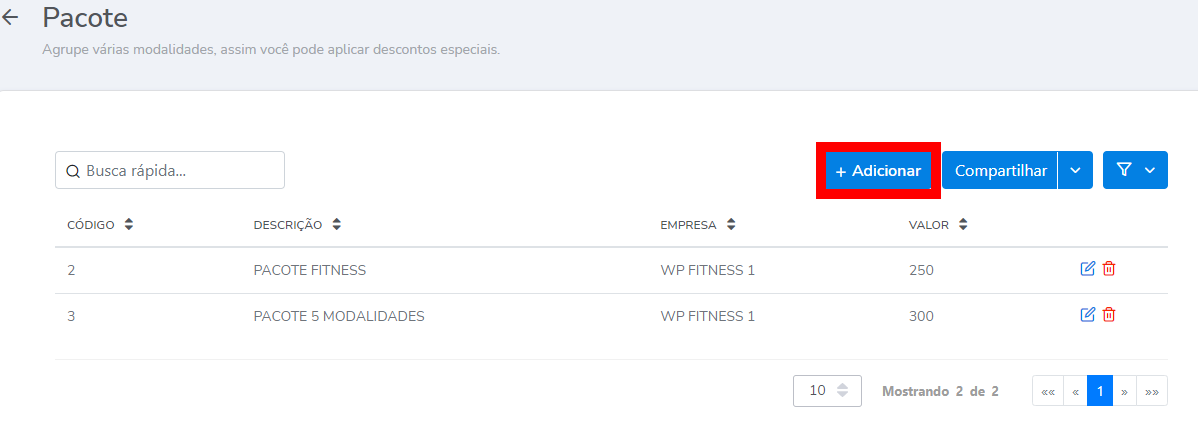
3. Na tela de cadastro, o sistema permite que se cadastre dois tipos de Pacote. Entenda como funciona cada tipo, e siga as instruções do que deseja cadastrar.
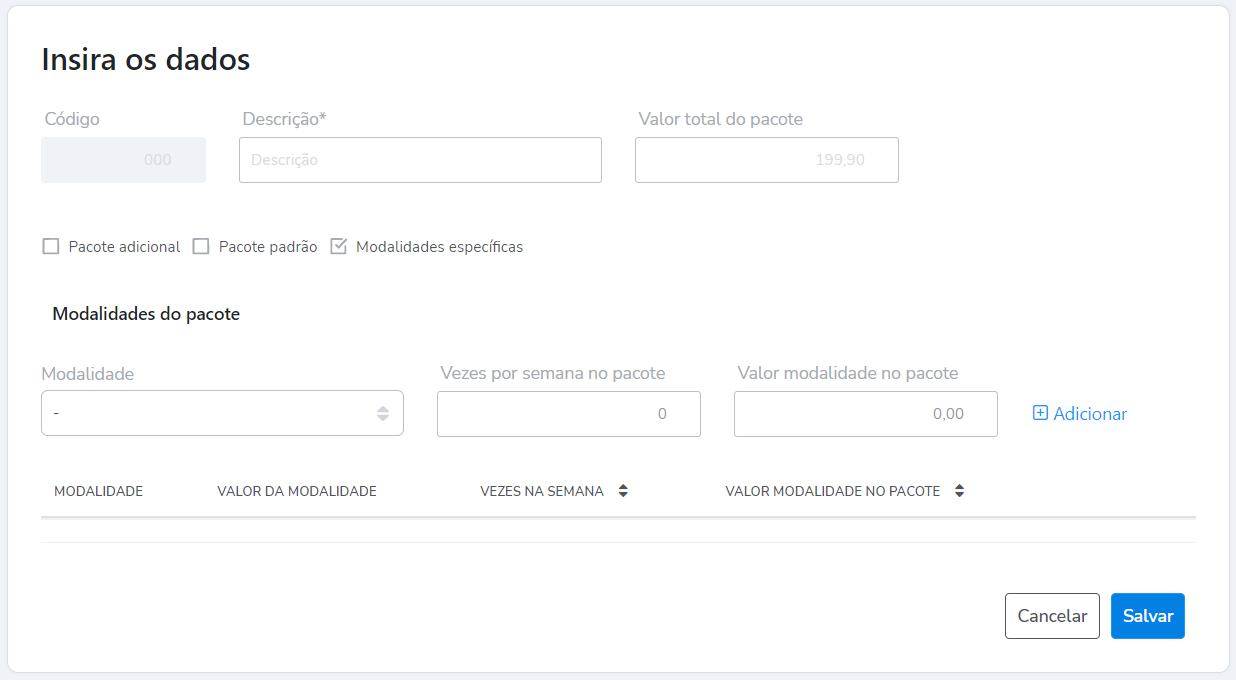
- Pacote com modalidades específicas: todas as modalidades adicionadas ao Pacote são automaticamente incluídas na venda, após selecionar o pacote, na tela de Negociação;
- Pacote sem modalidades específicas: sistema permite selecionar na tela de Negociação quais modalidades daquele pacote de fato o aluno vai aderir (isso não altera o valor do pacote, se o aluno escolhe 1 ou 2 modalidades, o valor permanece o mesmo).
Após entender como cada tipo de pacote se comporta, siga as instruções do que deseja cadastrar.
Pacote com modalidades específicas
1. Primeiro, confirme que a configuração “Modalidades específicas” esteja marcada, depois preencha os demais campos conforme instruído;
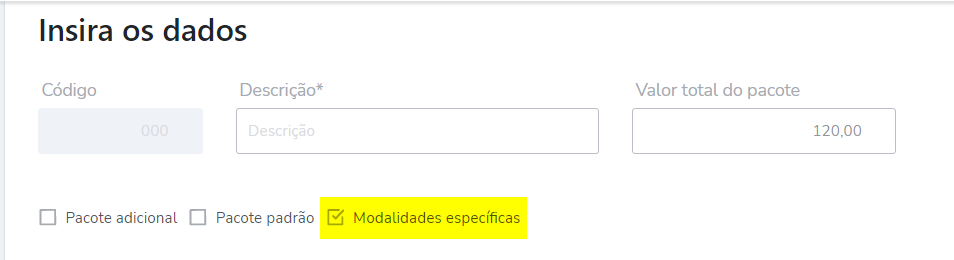
- Descrição: informe qual será o nome identificador deste cadastro;
- Valor total do pacote: este campo será preenchido automaticamente conforme for adicionando as modalidades e determinado seus respectivos valores dentro do pacote;
- Pacote Adicional: com essa opção marcada, o pacote só poderá ser usado se houver um pacote normal já selecionado;
- Pacote Padrão: com essa opção marcada, o pacote torna-se padrão nos novos planos cadastrados, assim, sempre que for cadastrar um novo plano, este pacote já estará adicionado;
- Modalidades específicas: por padrão esta opção já está marcada, assim não deve alterar (Com essa opção marcada, na Negociação não será possível escolher outra combinação de modalidades diferente do que foi determinado no pacote).
2. Concluído esta primeira etapa do cadastro, no campo “Modalidades do pacote“, preencha os campos conforme instruído;

- Modalidade: escolha a modalidade que vai compor este pacote;
- Vezes por semana no pacote: ao determinar este campo, a quantidade de vezes na semana definida no cadastro da modalidade é ignorada e o sistema passa a respeitar a configuração aplicada no pacote;
- Valor modalidade no pacote: determine qual o valor dessa modalidade dentro do pacote. Lembrando que, ao final da operação o sistema soma os valores determinados em cada modalidade inserida, e toma como Valor Total do Pacote. Exemplo: Foram adicionadas 3 modalidades, para cada uma foi definido o valor de R$ 30,00 assim, o valor total do pacote será determinado como R$ 90,00.
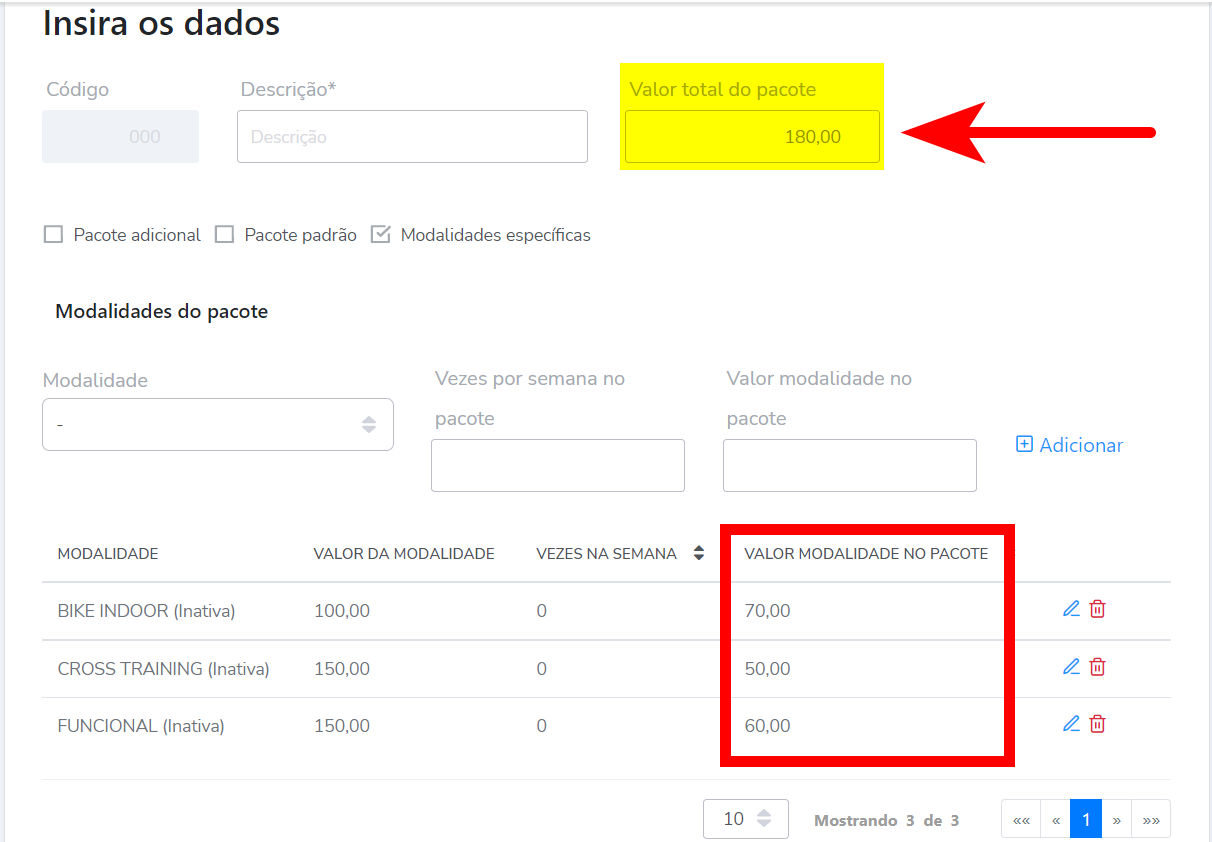
2.1. Clique no botão “+ Adicionar” para inserir esta modalidade com os respectivos ajustes ao pacote, e repita o procedimento para adicionar as outras modalidades.
3. Por fim, confirme se o valor total está correto e clique em “Salvar“.
Pacote sem modalidades específicas
1. Primeiro, desmarque a configuração “Modalidades específicas“, depois preencha os demais campos conforme instruído;
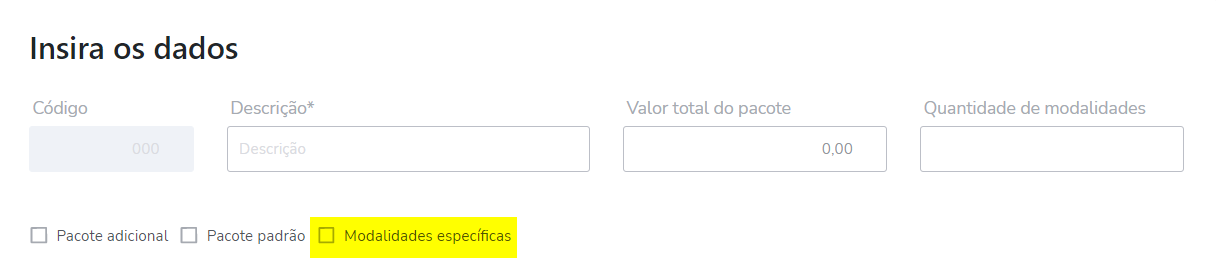
- Descrição: informe qual será o nome identificador deste cadastro;
- Valor total do Pacote: determine qual será o valor mensal deste pacote;
- Quantidade de Modalidades: determine quantas modalidades podem ser selecionadas pelo cliente neste pacote;
- Pacote Adicional: com essa opção marcada, o pacote só poderá ser usado se houver um pacote normal já selecionado;
- Pacote Padrão: com essa opção marcada, o pacote torna-se padrão nos novos planos cadastrados, assim, sempre que for cadastrar um novo plano, este pacote já estará adicionado.
2. Concluído esta primeira etapa do cadastro, no campo “Modalidades do pacote“, preencha os campos conforme instruído;
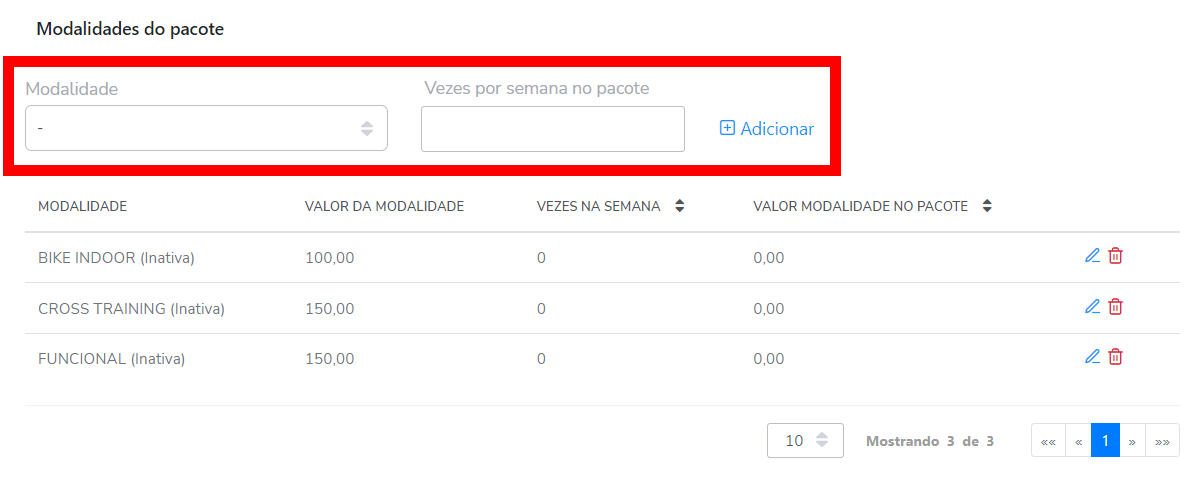
- Modalidade: selecione a modalidade que fará parte deste pacote;
- Vezes na semana no pacote: ao determinar este campo, a quantidade de vezes na semana definida no cadastro da modalidade é ignorada, e o sistema passa a respeitar a configuração aplicada no pacote.
2.1. Clique no botão “+ Adicionar” para inserir esta modalidade com os respectivos ajustes ao pacote, e repita o procedimento para adicionar as outras modalidades.
3. Por fim, confirme se o valor total está correto e clique em “Salvar“.
Saiba mais
Para saber como cadastrar um plano normal com pacote, clique aqui.
Para saber como cadastrar um plano normal com pacote e modalidades avulsas, clique aqui.